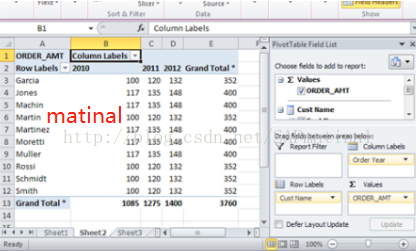公众号:matinal
本文作者:matinal
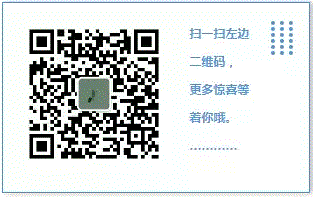
前言部分
大家可以关注我的公众号,公众号里的排版更好,阅读更舒适。
正文部分
前言介绍【office2010】:
SAP HANA的最主要功能就是建模,建模后给BW或BO来展现结果。
SAP HANA中的报表可以在SAP的BusinessObjects应用程序套件的大多数部分完成
也可以在可以创建和使用MDX查询和数据的工具中完成。
其中,最简单的工具就是Microsoft Excel。
Excel可以以数据透视表的形式使用MDX语言(一种多维SQL)连接到SAP HANA。
而且又允许用户根据需要切割数据,以提取他们需要的指标。
上一篇介绍了office2016的连接方法,这一篇介绍一下office2010的连接方法
1、首先当然安装office客户端软件。
2、我们将在Microsoft Excel中加入我们的模拟器,所以先启动Excel。
3、转到数据选项卡,然后单击来自其他来源,然后从数据连接向导,如以下截图所示:
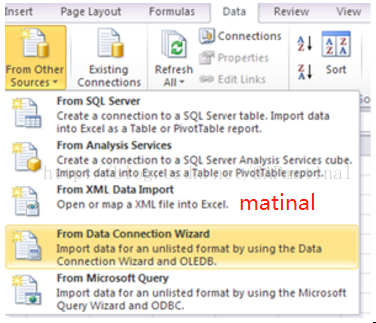
4、接下来,选择其他/高级,然后选择SAP HANA MDX,然后单击下一步。
5、将出现“SAP HANA登录”对话框,请输入主机,实例和登录信息。
6、单击测试连接以验证连接。 如果测试成功,单击确定以选择要连接的多维数据集。 在Excel中,我们将所有的分析和计算视图都视为多维数据集。 选择SIMULATOR,然后单击下一步,如下面的截图所示:
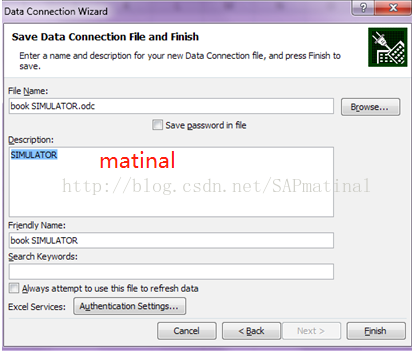
7、在此屏幕上有一个保存密码文件复选框,就是避免在每次打开Excel文件时都必须输入SAP HANA密码,但是把密码存储在Excel文件中是不安全的。
8、单击完成按钮创建到SAP HANA和我们的SIMULATOR视图的连接。
9、在下一个截图上,会出现要插入数据透视表的位置,只需点击确定,查看以下结果: